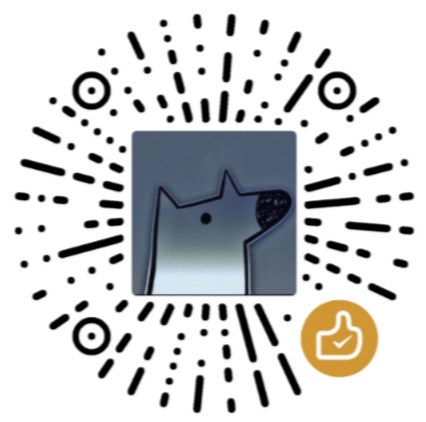前言
因为一些原因,我开始接触Frp
然而我发现,网上相关的教程不是很全,于是这篇文章就诞生了!
本篇文章主要是帮助我以后使用而记录的
其实事实是想水篇文章
准备
- 一台有公网的服务器/电脑
- 一台没有公网的服务器/电脑
- 下载 Frp
教程
服务器端和内网机器端下载的版本要相同,否则可能会影响内网穿透;根据服务器系统选择合适的版本
Tips:frps前缀的是服务端所需的文件,frpc前缀的是客户端所需的文件
服务端可只保留服务端文件,客户端同理
服务端搭建
*使用 Linux 作为服务端
1.将解压压缩包并命重命名文件夹为frp:
1 | mkdir frp |
如果版本与我的不同,请不要忘记更改文件名!
2.修改服务端配置文件(Frps.ini)
(1)进入frp文件夹下:cd frp,修改frps.ini文件 (vim frps.ini)
(2)修改完成,:wq 退出
默认的配置文件:
1 | [common] |
如果无特殊需要可不更改
3.启动服务端
启动命令:
1 | ./frps -c frps.ini |
停止服务:
Ctrl+C
如果看到 Start frps success ,说明启动成功
4.端口开放
这部分建议根据自己的系统百度~
懒得写了
如果是 腾讯云,阿里云 这些服务商的,请不要忘记在 安全组/防火墙 开放端口!
*使用 Windows 作为服务端
1.将解压压缩包并命重命名文件夹为frp
2.修改服务端配置文件(Frps.ini)
(参考 使用 Linux 作为服务端 )
3.启动服务端
进入frp文件夹,按住 Shift 并右键点击空白处,点击在此处打开 PowerShell 窗口
Tips:我这里是 Windows10 ,如果是 Windows7 可能为 cmd窗口,直接执行 frps.exe -c frps.ini 即可
然后在 Powershell 输入 cmd
最后输入 frps.exe -c frps.ini 即可启动服务端
如果看到 Start frps success ,说明启动成功
Ctrl+C 停止服务
(如果觉得麻烦可自行写一个bat脚本)
4.端口开放
这部分建议根据自己的系统百度~
懒得写了
如果是 腾讯云,阿里云 这些服务商的,请不要忘记在 安全组/防火墙 开放端口!
客户端搭建
*使用 Linux 作为客户端
1.将解压压缩包并命重命名文件夹为frp:
1 | mkdir frp |
如果版本与我的不同,请不要忘记更改文件名!
2.修改服务端配置文件(Frpc.ini)
(1)进入frp文件夹下:cd frp,修改frps.ini文件 (vim frpc.ini)
(2)修改完成,:wq 退出
配置文件请根据自己的需求更改!
[common] 部分是服务端的配置,请与服务端的配置保持一致!
例:
1 | # 客户端配置 |
3.启动客户端
启动命令:
1 | ./frpc -c ./frpc.ini |
停止服务:
Ctrl+C
如果看到 start proxy success ,说明启动成功
*使用 Windows 作为客户端
1.将解压压缩包并命重命名文件夹为frp
2.修改客户端配置文件(Frpc.ini)
(参考 使用 Linux 作为客户端 )
3.启动客户端
进入frp文件夹,按住 Shift 并右键点击空白处,点击在此处打开 PowerShell 窗口
Tips:我这里是 Windows10 ,如果是 Windows7 可能为 cmd窗口
然后在 Powershell 输入 cmd
最后输入 frpc.exe -c frpc.ini 即可启动服务端
如果看到 start proxy success ,说明启动成功
Ctrl+C 停止服务
(如果觉得麻烦可自行写一个bat脚本)
后记
在启动服务端&客户端的时候请不要忘记:需要进入Frp所在的文件目录!!!
在写完这篇文章后,我发现了一个问题
似乎没什么写的必要…
不过能水个文章也是值得的!